알아야 할 사항
- EDATE 구문에는 start_date의 두 가지 인수가 있습니다. 및 개월 =EDATE(date,months)로 작성됩니다. .
- 양수 또는 음수 정수를 사용하여 계산할 개월 수를 나타낼 수 있습니다.
- EDATE 함수는 일반적으로 금융 거래의 만기일, 만기일 및 만기일을 계산하는 데 사용됩니다.
이 문서에서는 Excel for Microsoft 365, Excel 2019, Excel 2016 및 이전 버전에서 EDATE 함수를 사용하는 방법을 다룹니다.
Microsoft Excel에서 EDATE 기능을 사용하는 방법
Microsoft Excel의 EDATE 함수는 지정된 날짜에 지정된 개월 수를 더하거나 빼서 날짜를 계산합니다. 예를 들어 오늘로부터 13개월 후의 날짜를 알고 싶다면 EDATE 함수를 사용하여 찾을 수 있습니다.
이 함수는 두 개의 인수에 의존합니다:
- 시작일 :반환 날짜를 기준으로 하는 날짜입니다.
- 월 :start_date에서 더하거나 빼려는 개월 수입니다. .
EDATE 함수의 구문은 다음과 같습니다.
=EDATE(date,months)
이 공식에서 날짜 Excel의 날짜 위치 및 월 더하거나 뺄 개월 수입니다.
위의 예를 사용하면 함수는 다음과 같이 보일 수 있습니다.
(오늘 날짜가 2020년 10월 18일이라고 가정)
=EDATE(cell,13)
그러나 작동 방식에 대한 몇 가지 주의 사항이 있으므로 다음 단계별 지침을 따르세요.
이 예에서 Excel 스프레드시트에는 시작 날짜라는 3개의 열이 있습니다. , 월 , 및 EDATE . 다음은 이 기능이 작동하는 방식을 설명하는 데 사용되는 열입니다. 스프레드시트를 같은 방식으로 포맷할 필요는 없습니다. 중요한 것은 시작일입니다. 형식이 올바르게 지정되고 수식이 올바르게 작성됩니다. 모든 셀에 결과를 반환할 수 있습니다.
-
Excel에서 시작하려는 날짜를 셀에 입력합니다. 이 예에서 날짜는 셀 A2에 있으며 2020-10-18입니다.
Excel을 사용하면 날짜를 입력하고 Excel이 이를 인식한다고 가정하는 것만큼 간단하지 않습니다. 실제로 원하는 날짜의 형식을 날짜로 지정해야 합니다. 형식 사용 메뉴. 그렇게 하려면 날짜를 입력한 다음 셀을 선택합니다(형식에 대해 여러 셀을 선택할 수도 있음). 그런 다음 Ctrl+1 을 누릅니다. 당신의 키보드에. 그러면 형식 이 열립니다. 메뉴. 날짜 선택 탭을 클릭하고 날짜에 사용할 형식을 선택합니다.
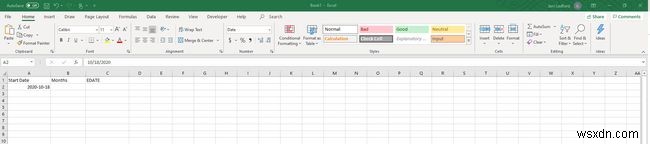
-
다음 열(월로 레이블이 지정됨 이 예에서는) 같은 줄에 사용하려는 개월 수를 입력합니다. 이것은 더하거나 뺄 수 있는 개월 수가 될 수 있으므로 정수 또는 음수가 될 수 있지만 십진수는 될 수 없음을 기억하십시오.
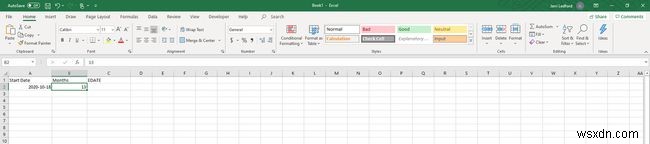
-
다음 열(EDDATE로 레이블이 지정됨 이 예에서는) 같은 줄에 수식을 입력합니다.
=EDATE(A2,13)
이렇게 하면 A2 셀의 날짜에 13개월을 추가한다고 Excel에 알립니다.
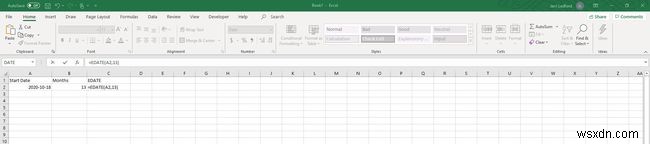
-
이제 Enter 키를 누릅니다. 당신의 키보드에. 날짜가 아닌 숫자를 반환합니다. 당황하지 마세요. Microsoft Excel은 1900년 1월 1일부터 날짜를 순차적인 숫자로 저장합니다. 따라서 수식을 올바르게 입력했다면 반환된 숫자는 44518이어야 합니다. 2020년 10월 18일 날짜 + 13개월이 이후<44,518일이기 때문입니다. /강한> 1900년 1월 1일.
Excel은 월말 날짜를 인식하고 홀수 월말에 맞게 조정하기 위해 앞뒤로 이동합니다. 예를 들어 이 예에서 시작 날짜가 2020년 1월 31일이고 여기에 13개월을 추가하려는 경우 EDATE 함수의 결과는 2021년 2월 28일이 됩니다.
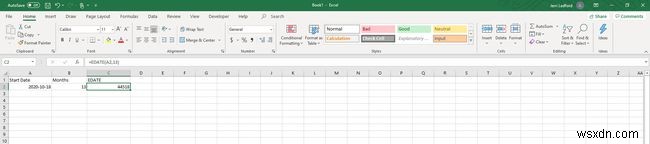
-
반환된 숫자를 인식 가능한 날짜로 변환하려면 셀을 클릭한 다음 Ctrl+1을 누릅니다. 당신의 키보드에. 그러면 셀 서식이 열립니다. 대화 상자.
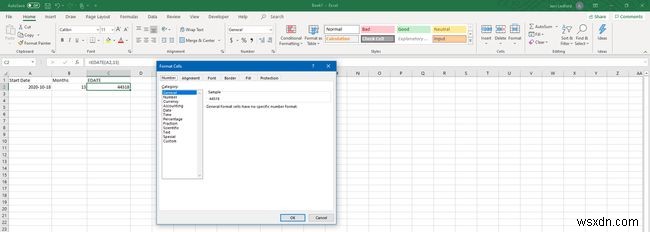
-
셀 서식 에서 대화 상자에서 날짜 를 선택하십시오. 왼쪽 카테고리 상자의 탭을 클릭하세요.
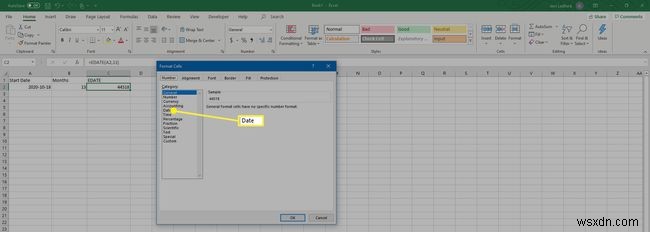
-
오른쪽에 표시되는 옵션에서 사용하려는 날짜 형식을 선택한 다음 확인을 클릭합니다. .
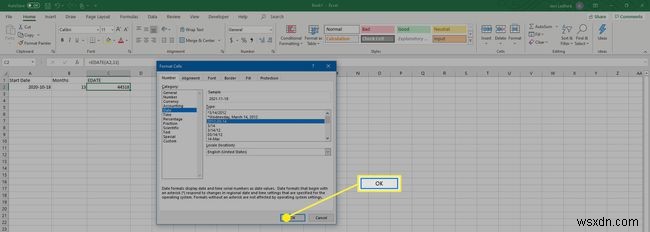
-
이제 날짜가 선택한 형식으로 표시됩니다.
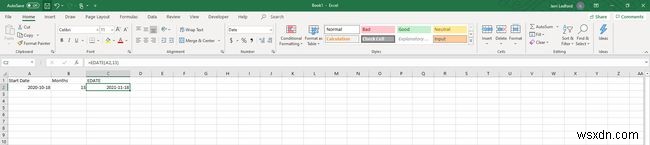
EDATE 기능의 사용
대부분 Excel의 DATE/TIME 함수로 분류되는 EDATE 함수는 미지급금 또는 외상매출금 함수에서 계정의 만기일을 계산하는 데 사용됩니다. 그러나 이 기능을 월별로 계산할 때 또는 주어진 날짜로부터 X개월 수 또는 주어진 날짜로부터 X개월 전에 날짜가 무엇인지 파악하는 데 사용할 수도 있습니다.
EDATE 함수는 다른 함수와 함께 사용할 수도 있습니다.
